本文主要是介绍【玩儿】TX应用宝模拟器安装第三方APK,希望对大家解决编程问题提供一定的参考价值,需要的开发者们随着小编来一起学习吧!
TX应用宝模拟器安装第三方APK
- 前言
- 应用宝下载安装
- 三方APK安装
- 审核应用安装
- 自研应用安装
- 执行 adb 命令
- 创建应用快捷方式
前言
腾讯应用开放平台公布了应用宝电脑版的产品详情,应用宝电脑版支持从PC桌面直接打开安卓应用,无需感知应用市场打开界面;应用交互体验与原生Windows应用类似,并且无缝对接文件、蓝牙、摄像头等系统能力;支持同屏幕应用多开、平行视界、跨端登录、双端数据互通等功能。
应用宝电脑版采用的Androws新一代虚拟化引擎,由腾讯移动应用引擎系应用宝研发团队与Intel基于基于Android 12系统合作开发,采用WSA原生方案,在技术上与我们熟知的传统手机模拟器差异较大,官方表示体验全面超越传统模拟器。
所谓的WSA(Windows Subsystem for Android)原生方案,其实是微软基于Linux内核和Android开源项目(AOSP)开发的一个子系统,使得Android应用可以在Windows图形层、内存缓冲区、输入模式、物理和虚拟设备以及传感器上运行。
简单来说,就是允许用户在Windows环境下运行Android应用,享受通知、来电、短信等Android的原生功能,同时无需安装额外的模拟器或双启动系统,这给用户提供了极大的便利。
WSA是微软给Windows 11准备的新功能,也曾是Windows 11最受关注的新功能之一。只可惜,或许是出于利润考量,该功能最终被微软亲自终止,仅在Windows 11上存活了18个月。今年3月4日,微软宣布将从2025年3月5日起,停止对WSA提供支持。
应用宝下载安装
官网:https://sj.qq.com/
官网下载按照步骤安装

三方APK安装
审核应用安装
应用宝本身支持三方APK安装,打开应用宝,点击右上角的 APK,选择本地安装包开始安装。
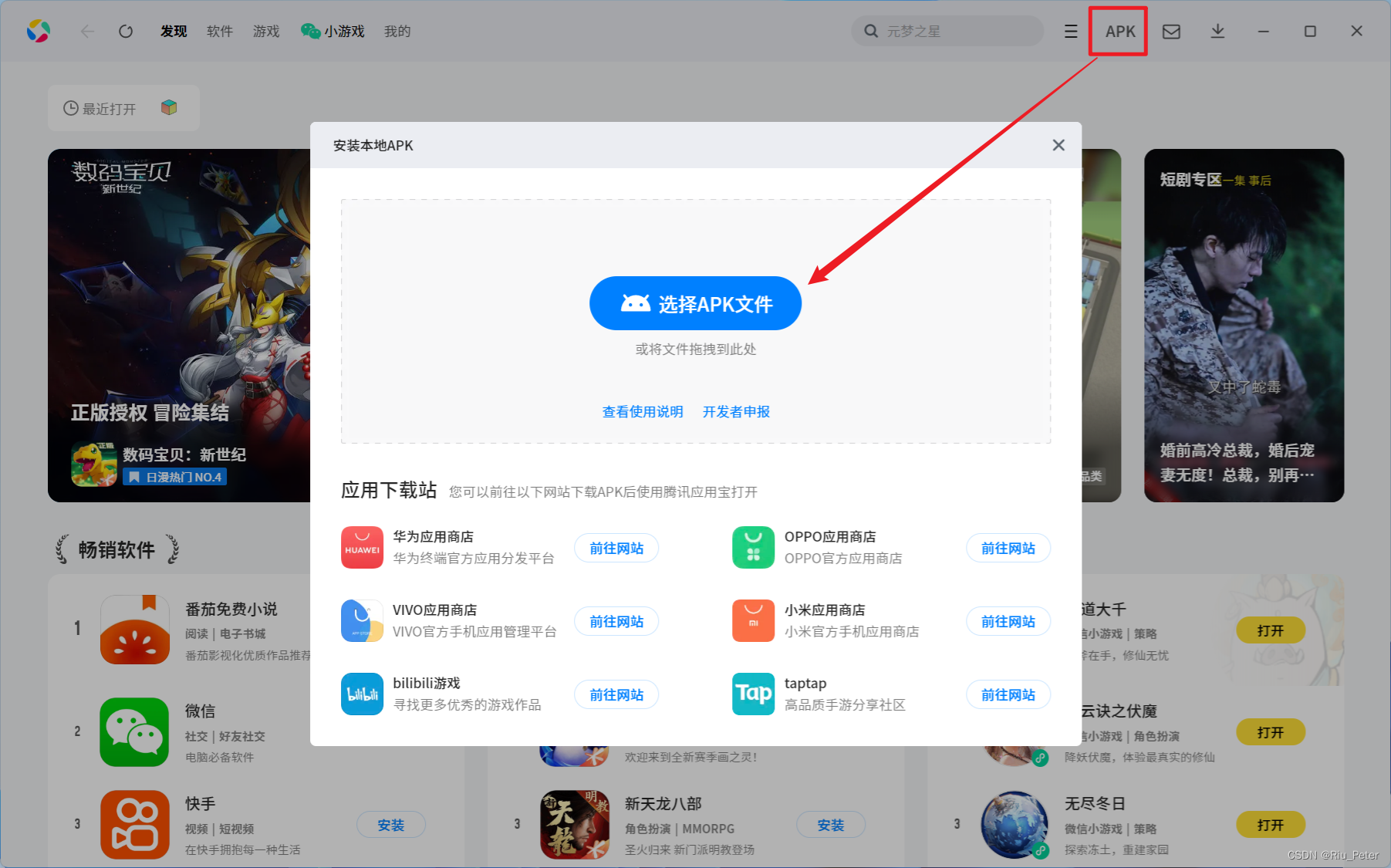
自研应用安装
但是一些自研的APK可能无法通过应用宝验证,无法直接安装。没关系,应用宝默认安装了 adb,那就简单了。步骤如下:
执行 adb 命令
1、Win + R 打开运行,输入 cmd,打开命令提示符

2、进入模拟器自带的 adb 命令目录
cd /d {ANDROWS_PATH}\Application\{ANDROWS_VERSION}
- {ANDROWS_PATH}:是模拟器的安装位置
- {ANDROWS_VERSION}:是模拟器的版本号,也是{ANDROWS_PATH}\Application\下的唯一文件夹名

3、安装 apk
adb install {apk_path}
- {APK_PATH}:是APK安装包位置
到这一步软件安装完成,接接下来就可以启动应用了。
创建应用快捷方式
1、 首先要获取应用的包名,执行命令:
adb shell pm list package
效果如下,找到刚安装的软件包名字
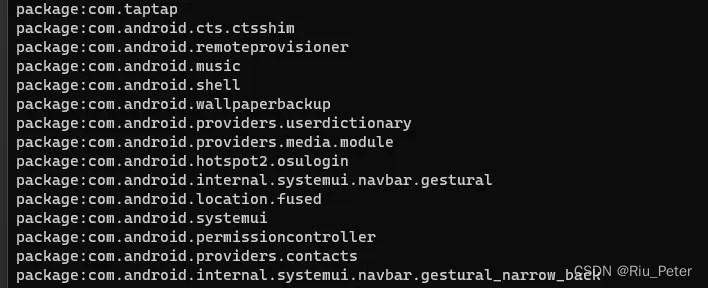
2、创建快捷方式到桌面
在桌面位置,点击鼠标右键,选择 - 创建快捷方式
在“请键入对象的位置”栏目输入以下内容,之后点击【下一步】。
"{ANDROWS_PATH}\AndrowsLauncher.exe" --from "4" --launch-pkg-name "{APP_PACKAGE}" --launch-proc-name "Androws.exe"
- {ANDROWS_PATH}是模拟器的安装位置
- {APP_PACKAGE}是应用的包名

3、输入快捷方式的名称,点击【确认】完成创建
感谢:https://www.jianshu.com/p/fcca89cc7284
WSA 安装参考我的另一篇文章:【玩儿】Win 11 安装安卓子系统
这篇关于【玩儿】TX应用宝模拟器安装第三方APK的文章就介绍到这儿,希望我们推荐的文章对编程师们有所帮助!








